Cấu hình FTP Server SSL (FTPS) với Vsftpd – Cuongquach.com | Chúng ta đã tìm hiểu cách cấu hình dịch vụ FTP Server trên CentOS 7 với Vsftpd cực kì đơn giản rồi phải không nào. Trong bài viết này chúng ta sẽ tìm hiểu nâng cao hơn với việc cấu hình FTP với SSL , dùng để mã hoá đường truyền giữa FTP Client và FTP Server, nâng cao tính năng bảo mật.
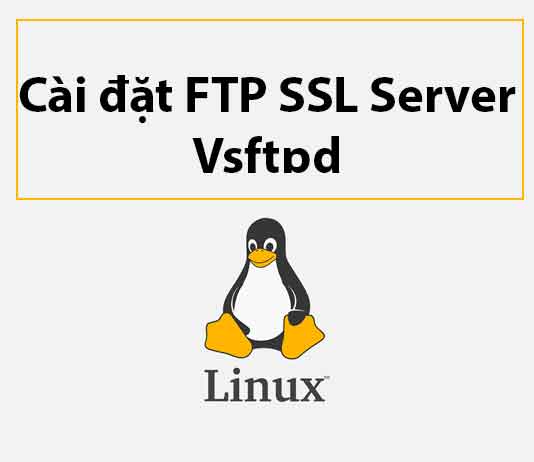
Cấu hình FTP SSL Server (FTPS) với Vsftpd
Tạo thư mục chứa SSL Certificate tự generate và tự signed .
# mkdir /etc/ssl/private/
Giờ bạn tạo ra chứng chỉ self-signed SSL Certificate .
# openssl req -x509 -sha256 -days 1024 -newkey rsa:2048 -keyout /etc/ssl/private/vsftpd.pem -out /etc/ssl/private/vsftpd.crt -nodes -subj '/CN=ftp.cuongquach.com'
Lưu ý:
– Nếu bạn đã mua chứng chỉ SSL cho domain tương ứng hoặc Wildcard domain thì có thể thay thế các file certificate ở vị trí như trên.
Giờ bạn điều chỉnh cấu hình Vsftpd cho phần cấu hình FTP Server với SSL.
# vi /etc/vsftpd/vsftpd.conf rsa_cert_file=/etc/ssl/private/vsftpd.crt rsa_private_key_file=/etc/ssl/private/vsftpd.pem ssl_enable=YES allow_anon_ssl=NO force_local_data_ssl=YES force_local_logins_ssl=YES ssl_tlsv1_1=YES ssl_tlsv1_2=YES ssl_tlsv1=NO ssl_sslv2=NO ssl_sslv3=NO require_ssl_reuse=NO ssl_ciphers=HIGH
Chú thích cấu hình:
– ssl_enable : kích hoạt hỗ trợ SSL cho FTP Server.
– allow_anon_ssl : không cho người ẩn danh login SSL vào FTP Server.
– force_local_data_ssl / force_local_logins_ssl : cấu hình dữ liệu truyền tải và login đều phải được mã hoá SSL.
– ssl_tlsv1_1 / ssl_tlsv1_2 : sử dụng các phiên bản TLS1.1 trở lên vì lý do bảo mật.
– ssl_tlsv1 / ssl_sslv2 / ssl_sslv3 : tắt hỗ trợ các phiên bản SSL cũ.
– require_ssl_reuse : tắt chức năng SSL reuse.
– ssl_ciphers : sử dụng bộ cipher mã hoá mạnh.
– rsa_cert_file : chỉ định file SSL Certificate.
– rsa_private_key_file : chỉ định file SSL Private Key.
Giờ khởi động lại dịch vụ Vsftpd để kích hoạt FTP Server với SSL nào.
# systemctl restart vsftpd
Khi bạn sử dụng Filezilla để kết nối đến FTP Server hỗ trợ SSL, thì lúc này bạn cần chỉ định cụ thể cách thức kết nối với FTP như hình dưới.
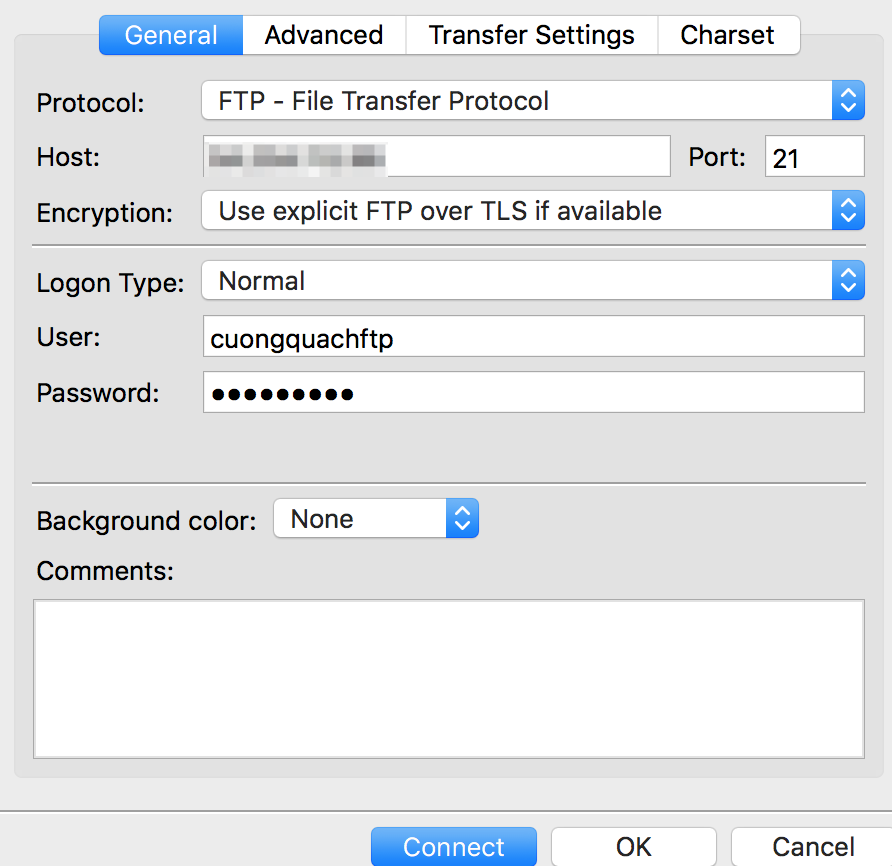
Bạn cần trust chứng chỉ SSL signed-self này khi kết nối FTP SSL.
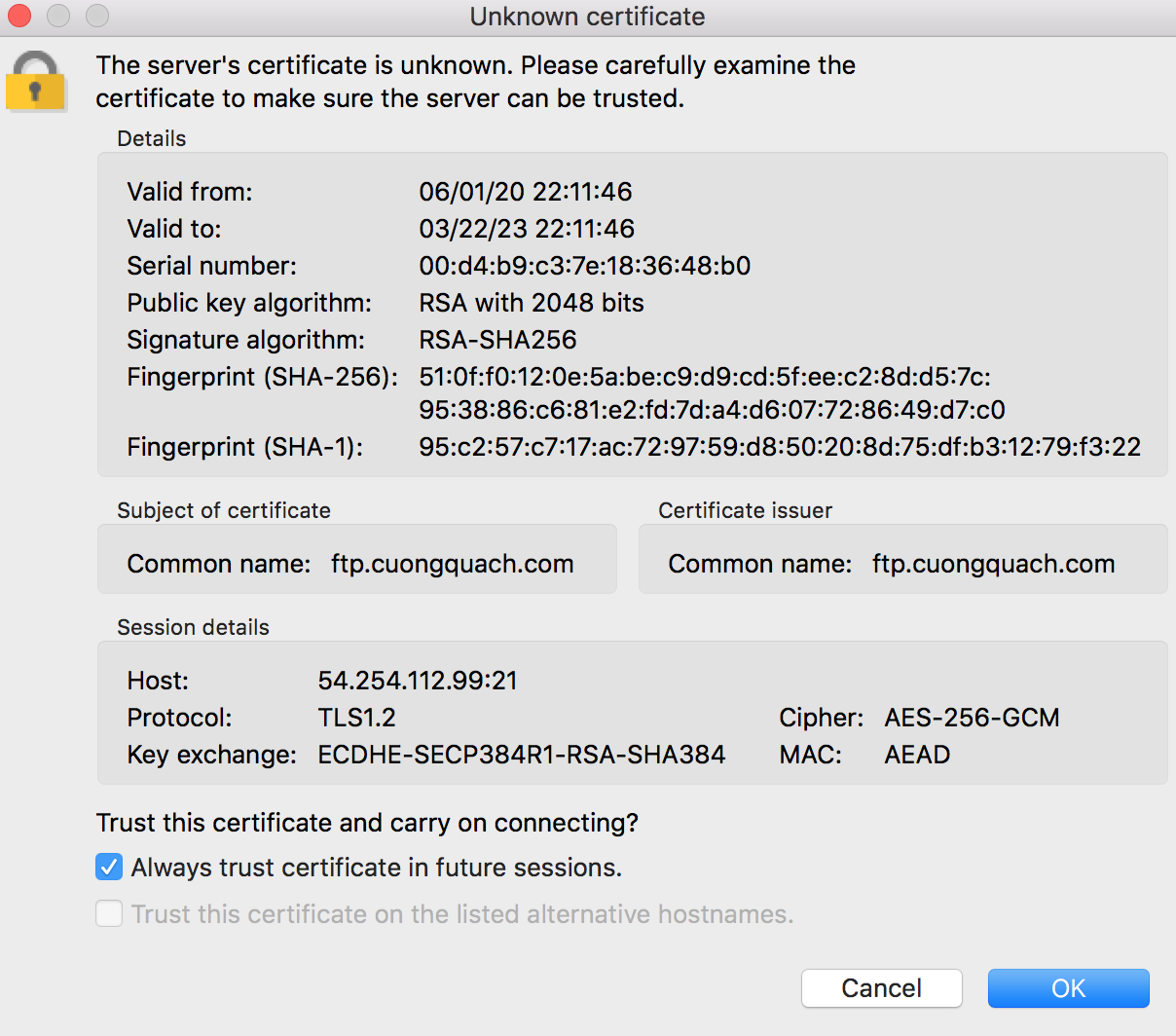
+ Lỗi thường gặp
Nếu bạn gặp lỗi này khi cấu hình xong FTPS thì bạn cần enable chroot dầy đủ nếu có sử dụng chroot setting. Có thể bạn enable thiếu setting allow_writeable_chroot.
Command: USER test04 Response: 331 Please specify the password. Command: PASS ******** Error: GnuTLS error -15 in gnutls_record_recv: An unexpected TLS packet was received. Error: Could not read from socket: ECONNABORTED - Connection aborted Error: Could not connect to server
Thêm cấu hình rồi restart lại dịch vụ Vftpd.
# vi /etc/vsftpd/vsftpd.conf chroot_local_user=YES allow_writeable_chroot=YES
Như vậy là bạn đã hoàn tất việc cấu hình FTP Server hỗ trợ SSL (FTPS) với Vsftpd rồi đấy .
Nguồn: https://cuongquach.com/






![[FileZilla Là Gì ?] Giới thiệu về phần mềm kết nối FTP FileZilla FileZilla là gì](https://cuongquach.com/wp-content/uploads/2018/12/filezilla-la-gi-218x150.jpg)

![[DirectAdmin] Hướng dẫn cấu hình chứng chỉ SSL trên Direct Admin logo-directadmin](https://cuongquach.com/wp-content/uploads/2016/06/logo-directadmin-218x150.png)
![[PKI] Hướng dẫn tạo file CSR và private key bằng command line trên Linux ssl-logo](https://cuongquach.com/wp-content/uploads/2016/05/ssl-logo2-218x150.png)


![[Ebook] Learning Puppet 4 – Download PDF Learning Puppet 4 cover ebook](https://cuongquach.com/wp-content/uploads/2017/02/Learning_Puppet_4_cover-140x140.png)



![[FTP] Tìm hiểu về chức năng “pure-uploadscript” của dịch vụ Pure-FTPd](https://cuongquach.com/wp-content/uploads/2016/02/pureftp-100x62.jpg)
